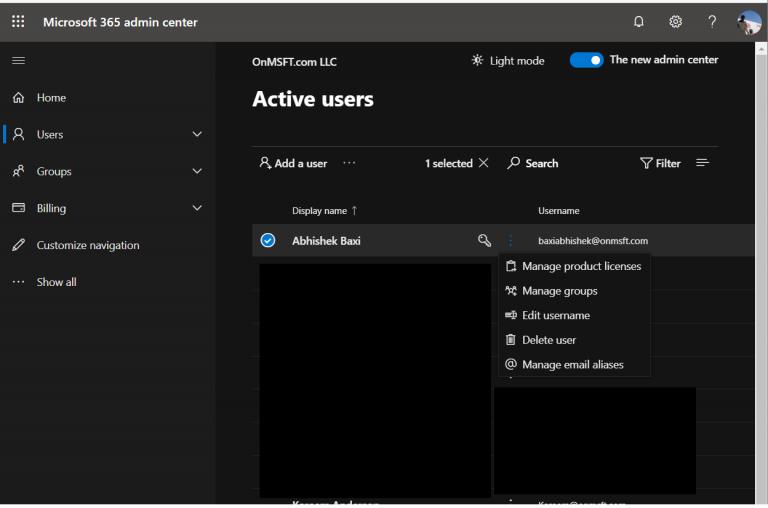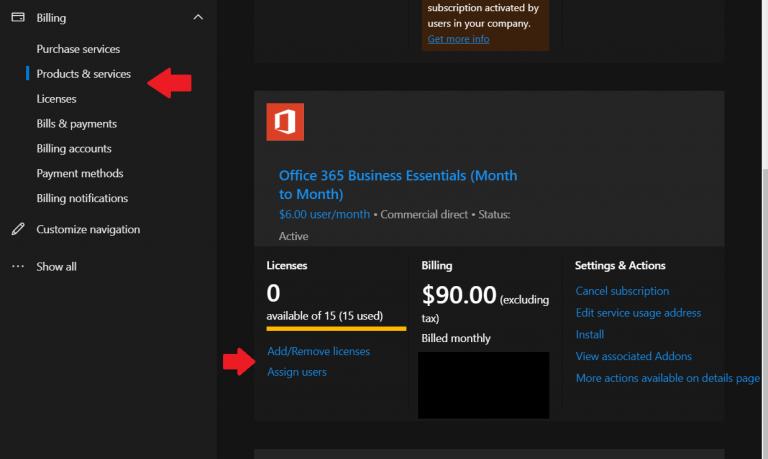Evo kako IT administratori mogu izbrisati stare Office 365 račune i ukloniti licence kako bi izbjegli plaćanje za neiskorištene/izbrisane korisničke račune.
Posjetite Microsoft 365 Admin Center
Provjerite je li prekidač Isprobajte novi centar administratora uključen na vrhu
Kliknite Korisnici na bočnoj traci, odaberite korisnika kojeg želite izbrisati i odaberite Izbriši korisnika
Idite na stranicu Naplata u Microsoft 365 Admin Center
Kliknite stranicu Proizvodi i usluge
Odaberite pretplatu, a zatim odaberite Dodaj/ukloni licence za brisanje licence.
Kad god netko napusti posao ili više nije u organizaciji, ima smisla izbrisati svoje podatke i ukloniti ih iz Officea 365. To ne samo da oslobađa mjesto za buduće zaposlenike, već i sprječava korisnika da se vrati i pristupi svojim podacima. Također eliminira plaćanje dodatne naknade za pretplatu na Office 365 za korisnika. U ovom vodiču ćemo pogledati kako IT administratori mogu izbrisati stare Office 365 račune.
Neke informacije
Prije nego što se upustimo u bilo što, spomenut ćemo da je ovo vodič samo za IT administratore. Samo osobe koje imaju dopuštenja globalnog administratora ili upravljanja korisnicima sustava Office 365 za tvrtku ili školu mogu izbrisati korisničke račune. Također je vrijedno napomenuti da će IT administrator imati samo 30 dana da vrati račun prije nego što se podaci korisnika trajno izbrišu.
Također ćemo spomenuti da čak i ako izbrišete korisnika Office 365, i dalje ćete plaćati njegovu licencu. Morat ćete poduzeti dodatni korak da prestanete plaćati licencu ili je premjestiti na drugog korisnika kako biste izbjegli dodatno plaćanje.
Ako je gubitak kritičnih podataka o tvrtki zabrinut, postoje načini za sigurnosno kopiranje podataka bivšeg korisnika , ako je potrebno. Konačno, još uvijek je moguće zadržati e-poštu korisnika prije nego što izbrišete račun premještanjem e-pošte na drugo mjesto. IT administratori s pretplatama na Office 365 na razini poduzeća mogu također sačuvati podatke o poštanskom sandučiću izbrisanog korisničkog računa sustava Office 365 pretvarajući ga u neaktivni poštanski sandučić.
Korak 1: Izbrišite korisnika
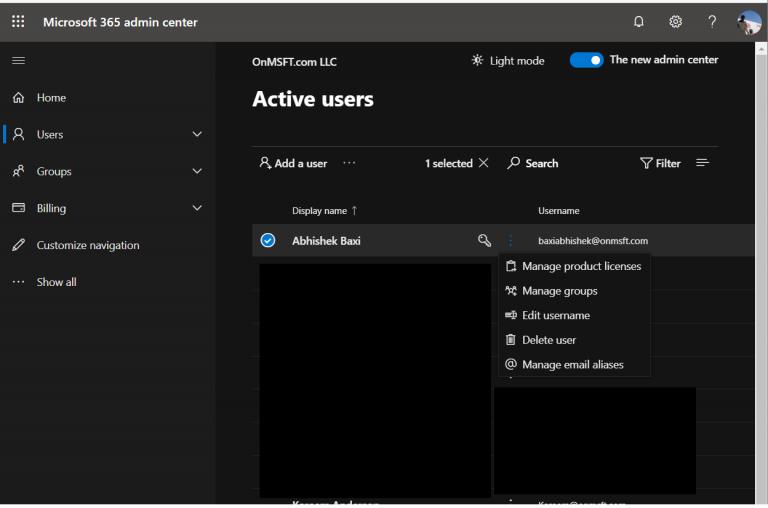
Ako brišete korisnički račun koji ste pretvorili u zajednički poštanski sandučić, potrebno je posebno razmotriti prije brisanja korisnika. Tu je i posebna pažnja ako ste postavili prosljeđivanje e-pošte na računu.
Razlog zašto? Kada osoba odgovori na poruku poslanu u zajednički poštanski sandučić, čini se da je e-pošta iz zajedničkog pretinca, a ne od pojedinačnog korisnika. Osim toga, prosljeđivanje e-pošte također ovisi o tome da li je stvarni račun još uvijek aktivan, a ako izbrišete račun, poštanski sandučić će postati neaktivan. U tim situacijama Microsoft preporučuje da prestanete plaćati licencu umjesto da izbrišete račun (što opisujemo u sljedećem odjeljku).
U svakom slučaju, da biste započeli s brisanjem računa ili korisnika sustava Office 365, morat ćete posjetiti Microsoft 365 Admin Center . Odavde ćete htjeti provjeriti je li prekidač Isprobaj novi centar administratora uključen na vrhu. Zatim možete kliknuti Korisnici na bočnoj traci, odabrati korisnika kojeg želite izbrisati i odabrati Izbriši korisnika.
IT administratori s dubljim iskustvom također mogu ukloniti mnoge korisnike u isto vrijeme pomoću Remove-MsolUser PowerShell cmdleta. Nećemo ulaziti u tehničke aspekte toga, ali o tome možete pročitati ovdje ako želite .
Korak 2: Prestanite plaćati njihovu licencu
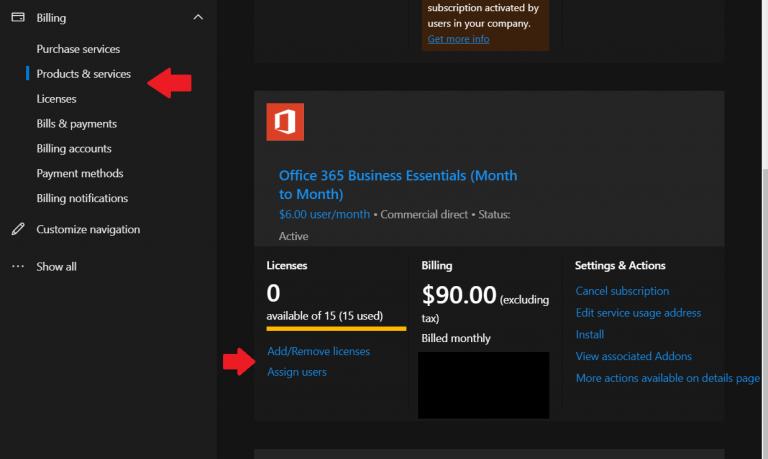
Opet, brisanje računa za Office 365 i dalje znači da ćete platiti licencu. Možete prestati plaćati licencu na sljedeći način. Najprije ćete htjeti otići na stranicu Naplata u Microsoft 365 Admin Center . Zatim ćete htjeti kliknuti stranicu Proizvodi i usluge. Zatim možete odabrati pretplatu, a zatim odabrati Dodaj/ukloni licence za brisanje licence. Također možete prenijeti licencu nekom drugom s iste stranice, ako je potrebno. Samo budite svjesni da neće biti neće biti dodijeljen nekome automatski.
Ostale bilješke
Ovisno o vašoj situaciji, možda nećete moći ukloniti odgovarajuću licencu nakon što uklonite korisnika sustava Office 365 (u ovom slučaju još uvijek možete ponovno dodijeliti sada oslobođenu licencu novom korisniku). To će se dogoditi ako ste licence kupili putem partnera ili količinskog licenciranja. Također možda nećete moći ukloniti licence ako plaćate godišnji plan ili ako ste usred ciklusa naplate. U tom slučaju nećete moći ukloniti licencu iz svoje pretplate dok se vaša obveza ne dovrši. Više o brisanju Office 365 računa iz Microsofta možete saznati ovdje .